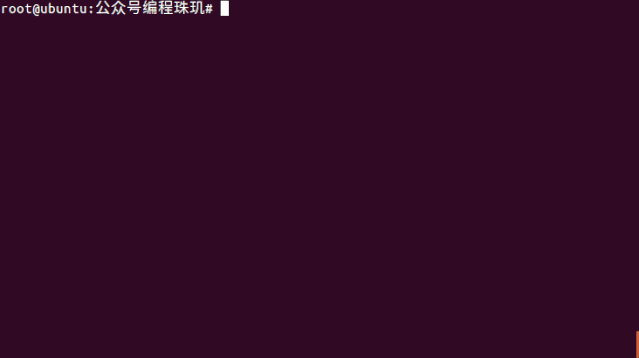作者:守望先生
在《如何快速执行历史命令》中有读者留言问,文章中的动图是如何制作的?今天就开一篇简单分享一下,也欢迎留言分享你的方法。以下方法在macos中也适用,欢迎尝试。
软件准备
制作动图需要两个命令行软件:
- ttyrec 记录你的终端操作
- ttygif 将操作转换为动图
安装ttyrec
如果没有的话,可以进行安装:
ubuntu下:
$ sudo apt-get install ttyrecmacos:
$ brew install ttyrec安装ttygif
ttygif可以从github下载源码进行编译安装,ubuntu:
$ git clone https:///icholy/ttygif
$ cd ttygif
$ make
$ sudo make installmacos:
$ brew install ttygif其他系统的安装请参考github中ttygif介绍的安装方法。
动图示例
安装过程可以参考动图:
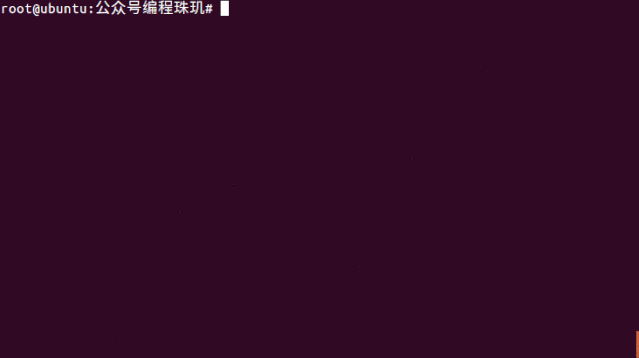
如何制作
制作过程其实也非常简单,整体过程如下:
- 开始记录终端操作
- 操作终端
- 结束记录
- 将记录文件转换为动图
开始记录终端操作
执行命令:
$ ttyrec输入即可开始记录,默认保存记录文件名为ttyrecord,当然你也可以通过-a参数指定保存文件名:
$ ttyrec -a record这样最终保存的文件名就会变成record。
执行终端操作
这里就由你自己发挥了,想记录什么命令,自己输入即可。
例如:
$ cmatrix终止记录
假设你已经执行完了,那么你可以通过ctrl + d或者exit
这两种方式停止记录。停止之后,你会发现生成了文件ttyrecord。
你也可以通过ttyplay来查看记录的内容:
$ ttyplay ttyrecord将记录转换为gif
转换为gif就需要用到ttygif工具了,操作也比较简单:
$ ttygif ttyrecord执行完成后,就会生成一个tty.gif动态图了。
当然如果你觉得显示得不够快,还可以使用-s参数设置速度:
$ ttygif ttyrecord -s 5-s 用于设置速度,此设置为5倍速。
总结
以上就是将终端操作制作为动图的方法,够简单吧赶紧试试吧!
也欢迎分享更多方法。
最后附上例子效果图: